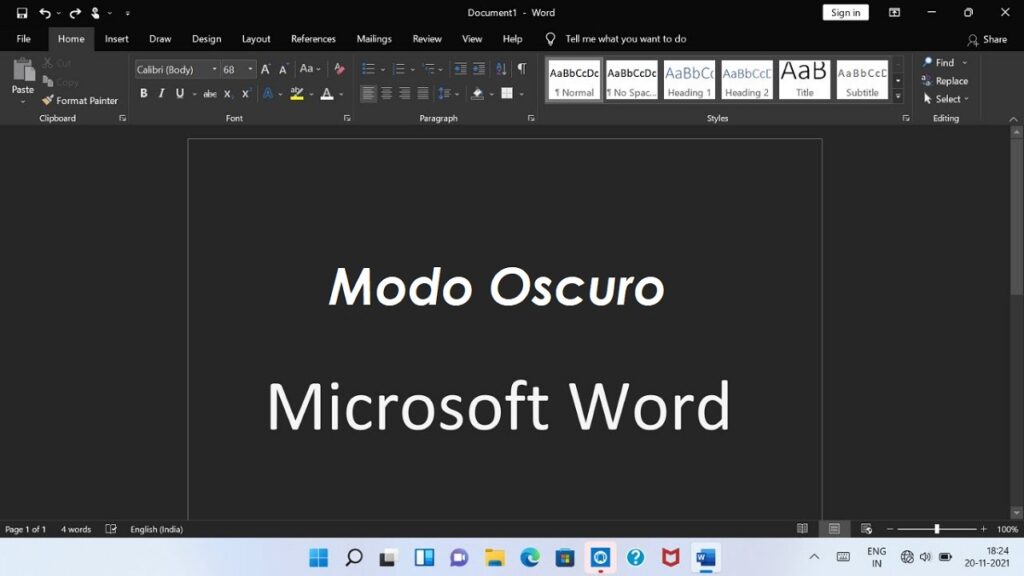
El ダークモード de Word これは、最近最も好評を博している人気の Microsoft ワード プロセッサの機能の XNUMX つです。 実際には、Windows の表示オプションの例に従って、Microsoft Office スイートのすべてのツールに実装できる可能性があります。 この投稿では、その詳細の一部と、そのために何をする必要があるかについて説明します Word でダーク モードを有効にして削除します。
以下に示すように、これらは非常に単純な手順です。 さらに、それらをオペレーティングシステムのテーマと同期させる可能性があります。 もちろん、非互換性の可能性を避けるために、開始する前に、 Windows と Microsoft Office の最新バージョン.
Word のダーク モードとは何ですか?
Word またはその他のアプリケーションでダーク モードまたはナイト モードを使用する主な目的は、 視覚的健康 そしてユーザーの幸福。 このモードを使用すると、画面の前で作業している人の目の疲れが軽減され、光過敏症に順応するのに役立つことが証明されています。 言い換えると: Word のダーク モードは、視力へのダメージが少ないです。
一方、その重要性は健康に劣るものの、ダークモードは多くのユーザーから高く評価されています。 美的、エレガントでモダンなデザイン。 一部のユーザーにとって、これはナイトビューまたはダークモードを選択する際の説得力のある理由でもあります.
これらすべての理由から、ダーク モード (2021 年から利用可能になっています) は、多くの Word ユーザーや、一般的にすべての Microsoft Office ツールから好評を博しています。 代わりに、それを試してみて、しばらくして、現在は「クリアモード」とも呼ばれる通常のバージョンに戻ることを選択した人も多くいます. ここでは、このモードをアクティブにする方法と、使用したくない場合に非アクティブにする方法の両方の手順について説明します。
Word でダーク モードを有効にする
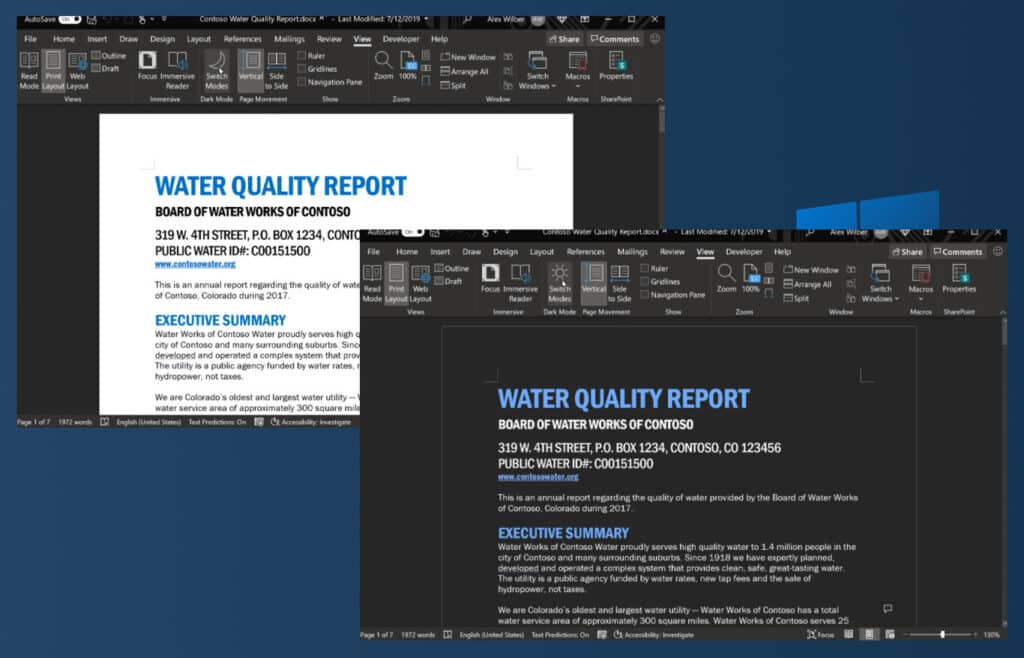
Word でダーク モードを有効にするには、次の手順を実行するだけです。
- Word で新しいページを開きます。
- タブに行きましょう "ファイル"。
- そこで、オプションを選択します "明細書"。
- 以下に表示されるオプションで、選択します 「オフィスのテーマ」 そして、をクリックします "黒"。
変更はすぐにわかります。 ダークモードを開始すると、白いページがダークグレー、ほぼ黒のトーンになることがすぐにわかります。 同じように、ドキュメント内で見つけようとしている色も、調和のとれた方法で新しい色のコントラストに適応するために変化します。
Word で黒のテーマを確立すると、次のことも可能になります。 ページの背景色を切り替える: 白または黒 (上の画像の例を参照してください)。 ある色から別の色に切り替えるには、「表示」タブに移動し、「ダークモード」を有効にして、そこから目的の色を選択するだけです。

灰色のページの問題を修正
一つ 問題 Word でダーク モードを有効にしたときに最もよく見られるのは、テキストを入力しようとしているスペースが元の明瞭さを失っていることです。 「空白のページ」は、落ち着いた灰色がかった色で表示されます。
での説明 「灰色のページ」という言葉 簡単です。ダーク モードは、フレームやツールバーだけでなく、プログラム全体の一般設定に適用されます。 しかし、これは必ずしもユーザーが期待するものではありません。 興味深いことに、これは Word 固有の問題であり、Excel や PowerPoint の問題ではありません。 幸いなことに、それを修正する方法があります。
- Wordを開きます。
- クリックする «オプション»、 画面の右下にあります。
- 開いた新しいウィンドウで、オプションを選択します 「一般」.
- 次に、をクリックします 「Microsoft Office のコピーをカスタマイズする」.
- そこでオプションを有効にする必要があります 「ドキュメント ページの色を変更しないでください。」
- 最後に、をクリックします "受け入れるために"。
この簡単なトリックを使用して、ナイト モードを失うことなく、テキストを入力する通常の白いページを復元します。
Word からダーク モードを削除する
Word のライト モード、つまりクラシック モードに戻るには、ダーク モードを有効にするために見た手順に従って、Microsoft Word の表示モードを元の構成に戻すだけです。
- Word で新しいページを開きます。
- タブに行きましょう "ファイル"。
- そこで、オプションを選択します "明細書"。
- 以下に表示されるオプションで、選択します 「オフィスのテーマ」 そして、をクリックします "白い"。
これらの簡単な手順で、ダーク モードが無効になり、代わりにライト モードが有効になります。